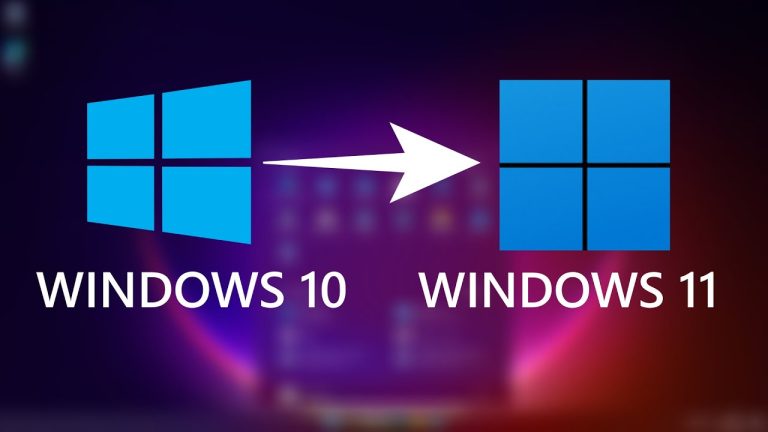Érezed, hogy a számítógéped egyre lassabb és lassabb? Tele van felesleges fájlokkal, régi programokkal és vírussal is gyanakszol? A megoldás egy tiszta Windows 10 telepítés! Ez azt jelenti, hogy mindent letörölsz a gépedről és egy teljesen új, friss rendszert telepítesz. Ez a cikk lépésről lépésre bemutatja, hogyan végezheted el a telepítést úgy, hogy minden adatod eltűnjön a gépedről. Figyelj, ez a folyamat visszafordíthatatlan, tehát csak akkor vágj bele, ha tényleg biztos vagy benne!
Mikor érdemes tiszta telepítést végezni?
* Amikor a számítógéped drasztikusan lelassult.
* Ha komoly vírusfertőzésed van, amit másképp nem tudsz eltávolítani.
* Ha új tulajdonoshoz kerül a géped, és szeretnéd teljesen kitörölni a személyes adataid.
* Ha frissíteni szeretnél egy régebbi Windows verzióról.
* Ha rendszeresek a kékhalál hibák (BSOD).
Figyelem! Adatok mentése!
A legfontosabb: mielőtt bármibe is belekezdenél, mentsd el az összes fontos adatodat! Ez lehet külső merevlemezre, USB meghajtóra, vagy felhőbe (pl. Google Drive, OneDrive). Gondolj mindenre: dokumentumok, képek, videók, zene, mentett játékállások, jelszavak (használd jelszókezelőt!). Ha nem mented el az adataidat, véglegesen elvesznek!
Szükséges eszközök és előkészületek
* Egy legalább 8 GB-os USB meghajtó.
* Stabil internetkapcsolat.
* Termékkulcs (ha rendelkezel vele). A Windows 10 gyakran automatikusan aktiválja magát, ha korábban már aktiváltad ezen a gépen.
* Türelem és egy kis idő.
1. Windows 10 telepítő média létrehozása
A Microsoft Media Creation Tool segítségével egyszerűen létrehozhatsz egy telepítő USB meghajtót.
1. Töltsd le a Media Creation Tool-t a Microsoft weboldaláról.
2. Futtasd a programot.
3. Fogadd el a licencfeltételeket.
4. Válaszd a „Telepítési adathordozó létrehozása egy másik számítógéphez” opciót.
5. Válaszd ki a nyelvet, a Windows 10 kiadást és az architektúrát (64 bites javasolt).
6. Válaszd az „USB flash meghajtó” opciót.
7. Válaszd ki a megfelelő USB meghajtót (vigyázz, mert minden adat törlődik róla!).
8. A program letölti a Windows 10 fájlokat és létrehozza a telepítő meghajtót. Ez eltarthat egy ideig, függően az internetkapcsolatod sebességétől.
2. A BIOS/UEFI beállítása
Ahhoz, hogy a géped az USB meghajtóról induljon, be kell állítanod a BIOS/UEFI-t.
1. Kapcsold ki a számítógépet.
2. Kapcsold be a számítógépet, és figyelj a képernyő alján megjelenő üzenetre (pl. „Press DEL to enter setup”). Ez a gomb a BIOS/UEFI beállításokba visz. Gyakori gombok: DEL, F2, F12, ESC.
3. A BIOS/UEFI menüben keresd meg a „Boot” vagy „Indítás” fület.
4. Állítsd az USB meghajtót az első helyre a boot sorrendben.
5. Mentsd el a beállításokat (általában az F10 gombbal) és lépj ki a BIOS/UEFI-ből.
3. A tiszta telepítés elvégzése
1. Helyezd be a telepítő USB meghajtót a számítógépbe.
2. Kapcsold be a gépet. A gép automatikusan az USB meghajtóról fog indulni.
3. A Windows telepítő elindul. Válaszd ki a nyelvet, időzónát és a billentyűzetkiosztást.
4. Kattints a „Telepítés” gombra.
5. Ha kéri, add meg a termékkulcsot. Ha nincs, kattints a „Nincs termékkulcsom” opcióra.
6. Válaszd ki a telepíteni kívánt Windows 10 kiadást (pl. Home, Pro).
7. Fogadd el a licencfeltételeket.
8. Fontos! Válaszd a „Egyéni: Csak a Windows telepítése (haladó felhasználóknak)” opciót. Ezzel fogod tudni törölni a partíciókat.
9. A következő képernyőn megjelennek a merevlemezed partíciói. Töröld az összes partíciót! Ehhez válaszd ki a partíciót, majd kattints a „Törlés” gombra. Ezt ismételd meg minden partícióval.
10. Miután minden partíciót töröltél, csak egy „Nem lefoglalt terület” fog maradni. Válaszd ki ezt a területet, és kattints a „Tovább” gombra.
11. A Windows telepítő elkezdődik. Ez eltarthat egy ideig.
12. A telepítés után a Windows újraindul és beállíthatod a felhasználói fiókodat, a hálózatot és a többi beállítást.
4. Illesztőprogramok telepítése
A Windows 10 általában automatikusan telepíti a legtöbb illesztőprogramot, de előfordulhat, hogy manuálisan kell telepítened néhányat. A legfontosabb illesztőprogramok a következők:
* Alaplap illesztőprogramjai
* Videokártya illesztőprogramja
* Hangkártya illesztőprogramja
* Hálózati kártya illesztőprogramja
Az illesztőprogramokat általában a számítógéped vagy az alkatrészek gyártójának weboldaláról tudod letölteni.
5. Windows aktiválása és frissítések telepítése
Ellenőrizd, hogy a Windows aktiválva van-e. Lépj be a Beállítások -> Frissítés és biztonság -> Aktiválás menüpontba. Ha nincs aktiválva, add meg a termékkulcsot.
Ezután telepítsd a legújabb Windows frissítéseket a Beállítások -> Frissítés és biztonság -> Windows Update menüpontban.
Összegzés
A tiszta Windows 10 telepítés egy remek módja annak, hogy felgyorsítsd a számítógépedet és megszabadulj a felesleges fájloktól és vírusoktól. Bár a folyamat elsőre bonyolultnak tűnhet, a fenti lépéseket követve könnyedén elvégezheted. Ne felejtsd el menteni az adataidat, mielőtt belekezdesz! Sok sikert!